С новейшими версиями iOS ваш чудесно полезный фонарик для iPhone может регулировать яркость фонаря, с тремя параметрами интенсивности яркости светодиодов. Это действительно здорово, что iPhone, так как многие специализированные светодиодные фонари имеют аналогичную способность настраивать силу света, с небольшим переключением для переключения между различными уровнями яркости, светящимися от фонарика. И теперь ваш iPhone тоже!
Хорошо, давайте вернемся в минуту, я знаю, о чем вы думаете; И да, ваш iPhone имеет фонарик.
Фонарик iPhone работает, постоянно освещая вспышку камеры на задней панели телефона. Многие знают об этом уже, но я всегда удивляюсь количеству людей, которые не знают, что у iPhone есть встроенная способность фонарика, даже самые тяжелые пользователи iPhone. Эта функция легко доступна из Центра управления, как мы сейчас рассмотрим. Вы можете представить себе множество сценариев, в которых использование фонарика для iPhone полезно, будь то выталкивание ключа вокруг дверной ручки ночью, поиск брошенных ключей на стоянке или многое другое. Это функция фонарика, которая теперь может регулировать яркость.
Быстрая заметка о совместимости; все модели iPhone, работающие с какой-то неопределенной новой версией iOS, имеют функцию фонарика, но возможность регулировки яркости фонаря — это новая функция, ограниченная 3D-моделями iPhone с новейшими версиями iOS.
Как получить доступ и использовать iPhone Flashlight
Хотите включить фонарик iPhone? Это кусок пирога. Сначала быстрый переподготовка; вы можете получить доступ к опции iPhone Flashlight из любого места через Control Center.
- Проведите по экрану снизу экрана iPhone, чтобы получить доступ к Центру управления
- Нажмите маленький значок фонарика, чтобы включить фонарик, коснитесь его снова, чтобы отключить фонарик
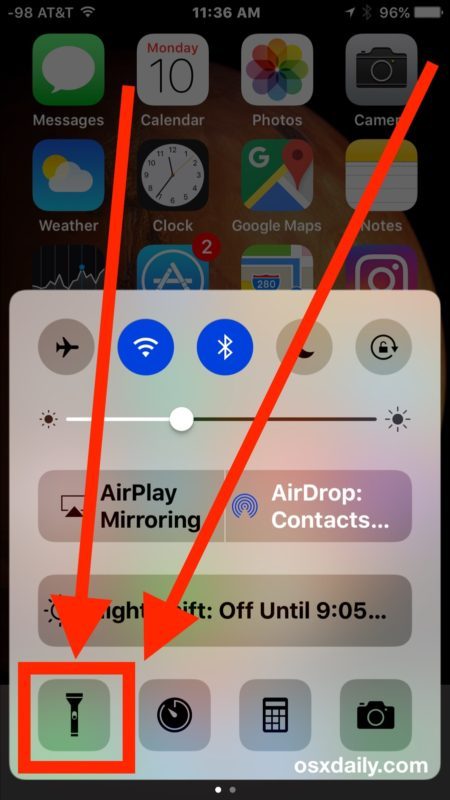
Фонарик работает, освещая светодиодную лампу вспышки задней камеры, она будет гореть до тех пор, пока фонарик не будет отключен, или пока батарея не разрядится.
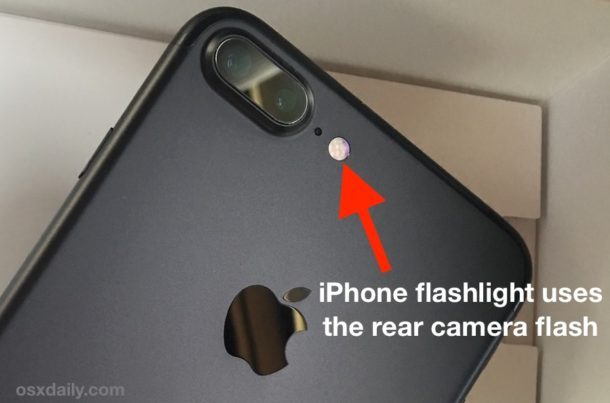
Включите фонарик на iPhone легко
Помните, что вы включаете фонарик для iPhone, просто открывая снизу экран, чтобы получить доступ к Центру управления, а затем нажмите кнопку «Фонарик».
Вспышка iPhone мгновенно включается.
Использование фонарика iPhone невероятно полезно и впечатляюще ярко, но это приведет к некоторому истощению батареи, поэтому используйте его по мере необходимости, но вы не захотите оставить его включенным в течение нескольких часов во время отключения питания или какого-либо другого события, если вы не хотите разряжать аккумулятор. Если вы хотите использовать фонарик iPhone в течение длительного периода времени, именно здесь функция регулировки яркости становится особенно ценной, так как выбор более низкого уровня яркости приведет к меньшему потреблению батареи.
Если вы удивлены этим (правильно, это фантастично), вы, вероятно, оцените это как трио функций, которые делают iPhone неожиданным мульти-инструментом.
Как настроить яркость фонаря iPhone
Для настройки яркости яркости iPhone требуется iPhone с современной версией iOS 10.0 или новее и возможностями 3D Touch, что означает 6s, 7 или лучше.
- Пролистайте снизу iPhone для доступа к Центру управления как обычно
- 3D Прикоснитесь к кнопке фонарика, чтобы получить доступ к трем параметрам интенсивности яркости: Яркий свет, Средний свет, Низкий свет
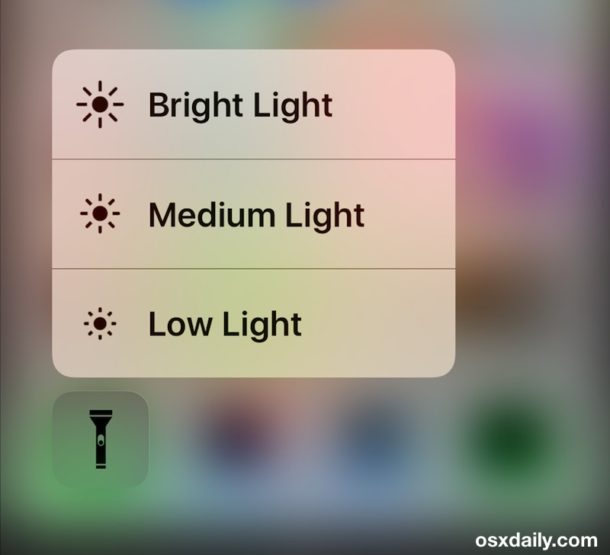
Вы можете отрегулировать интенсивность яркости фонаря до или после включения фонарика, все, что вам нужно сделать, — это 3D Прикоснуться к кнопке фонарика в Центре управления в любое время, чтобы получить доступ и выбрать желаемый уровень яркости.
Для быстрого использования я всегда поддерживаю настройку «Яркий свет», но в ситуации, когда вы собираетесь использовать фонарик iPhone в течение длительного периода времени, выбор более низкой настройки яркости, вероятно, является хорошей идеей, поскольку он использует меньше энергии и поэтому нет батарея. Настройка Low Light также хороша, если вы используете фонарик в качестве читающего света на кровати, поскольку он не так интенсивен, как настройка Bright Light или Medium Light. Попробуйте все, и вы научитесь ценить каждого.
Наслаждайтесь использованием фонарика iPhone, независимо от настройки яркости!










